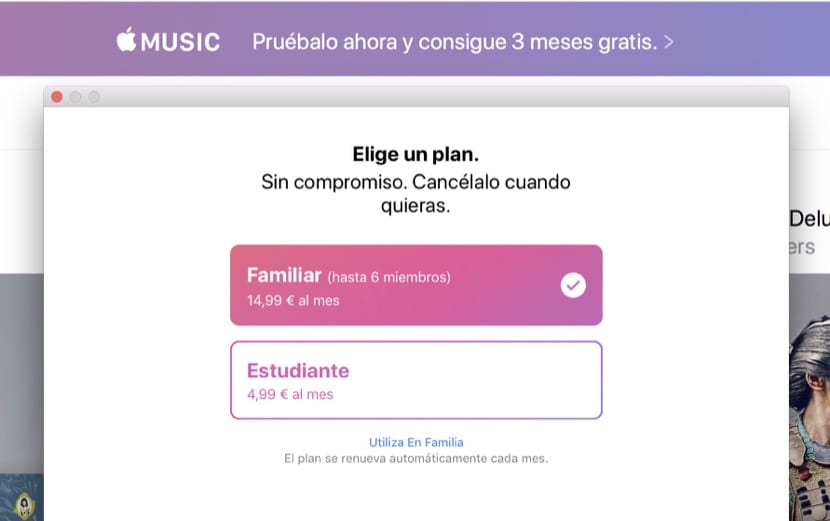
Parece que la tendencia a pasarse a un modelo de suscripción, en lugar de un pago único, es la moda entre los desarrolladores. Ya seas de los que les cabrea este cambio o de los que sigue la filosofía de “Keep Calm & Suscribe”, seguro que te lo has pensado dos veces antes de pagar.
Esa frase que dice «se renovará automáticamente» hace que todos nos preguntemos lo mismo: ¿Dónde cancelo esta suscripción? Para que no te lo preguntes más, aquí tienes cómo gestionar y cancelar las suscripciones desde tus dispositivos de Apple.
En iOS
- Ve a Ajustes.
- Pulsa sobre tu nombre (ID de Apple).
- Ve a iTunes Store y App Store.
- Pulsa sobre tu ID de Apple (en azul).
- Ahora, “Ver ID de Apple” (te pide contraseña).
- Ve hasta “Suscripciones”.
Ahí tienes todas las suscripciones, activas y caducadas. Pulsando sobre cada una, podrás ver toda la información (cada cuánto se cobra, cuánto se cobra), etc., así como cancelar la suscripción o cambiar el modelo de suscripción si hay diferentes formas (mensual o anual, por ejemplo).
Apple lo deja bastante claro con frases como “aunque canceles la suscripción ahora, podrás seguir accediendo a ella hasta el…”, por lo que no dudes en cancelar cualquier suscripción que no quieras renovar desde que puedas. No hace falta esperar al último día.
Aún así, me gustaría dejarte claro que “Activas” no significa que la suscripción se vaya a renovar. «Activa» significa que puedes seguir haciendo uso de ella, independientemente de que se te vaya a renovar al terminar o no. Dentro de cada suscripción podrás ver si tienes o no activada la renovación o si, por el contrario, caducará y te pide que elijas una opción para suscribirte de nuevo.

En macOS
- Abre iTunes.
- En la barra de menú, ve a “Cuenta”.
- Pulsa “Ver mi cuenta…”.
- Abajo del todo, en Ajustes, verás “Suscripciones” con el número de suscripciones y, a la derecha, “Gestionar”.
También te aparecerán las suscripciones, activas y pasadas, y las mismas opciones que en iOS.
En tvOS
En el Apple TV no encontrarás todas las suscripciones, pero si las que esperas de un Apple TV (servicios de vídeo en streaming, Apple Music, etc.).
- Ve a Ajustes.
- Luego ve a Cuentas.
- Abajo verás «Gestionar suscripciones«.
Espero que te haya servido de ayuda esta pequeña guía para gestionar y cancelar esas suscripciones que uno no sabe muy bien dónde están.
